Aggiungi orologi extra per fusi orari diversi in Windows 10
Microsoft Windows 10 / / March 18, 2020
Ultimo aggiornamento il

Se lavori con persone di diversi fusi orari in tutto il mondo, è bello conoscere l'ora nella loro regione e Windows ti consente di aggiungere altri orologi.
Se lavori con team che si trovano in diversi fusi orari in tutto il mondo, è bello sapere che ore sono nella loro regione. Se sei un utente Windows da molto tempo, probabilmente hai già familiarità con l'aggiunta di orologi aggiuntivi per fusi orari diversi.
Tuttavia, se non conosci Windows o non l'hai mai configurato prima, ecco come aggiungere gli orologi di fuso orario extra nella barra delle applicazioni. Il processo è praticamente lo stesso di Windows 7 e 8, ma volevamo offrirti un aggiornamento per Windows 10.
Windows 10 ha una grafica diversa per gli orologi (e il calendario) che potresti essere interessato a controllare anche.
Aggiungi orologi extra per fusi orari diversi in Windows 10
Per iniziare, fai clic sull'orologio sulla barra delle applicazioni nell'angolo in basso a destra dello schermo. Vedrai subito la nuova interfaccia utente inclusa da Microsoft che mostra l'ora e un calendario. Gli orologi rotondi sono spariti e sostituiti con un moderno design digitale. Da qui selezionare
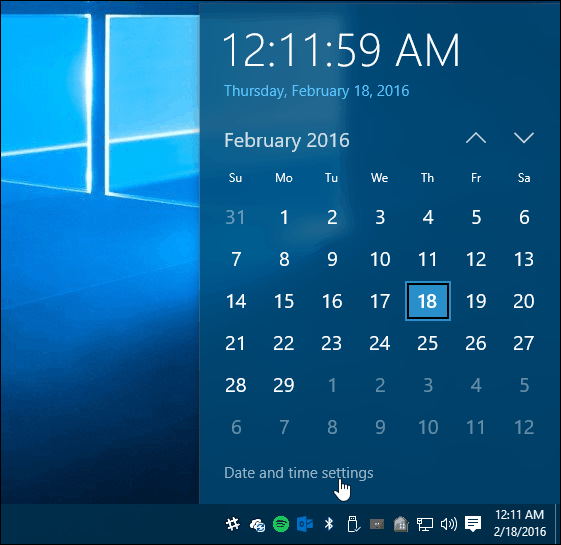
Puoi anche navigare verso Impostazioni> Ora e lingua> Data e ora, ma in questo modo ti consente di risparmiare un paio di clic.
Quindi scorrere verso il basso e selezionare Aggiungi orologi per diversi fusi orari.
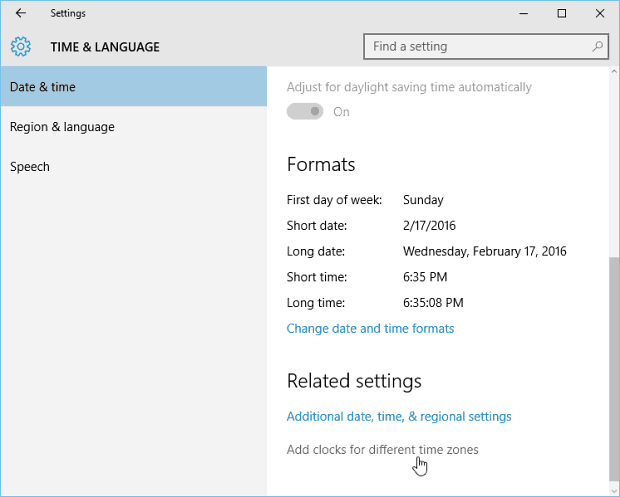
Ora nella finestra di dialogo Data e ora, nella scheda Orologi aggiuntivi, selezionare Mostra questo orologio scatola. Quindi scegli il fuso orario desiderato e assegnagli un nome e fai clic ok. Si noti che è possibile aggiungere due orologi aggiuntivi.
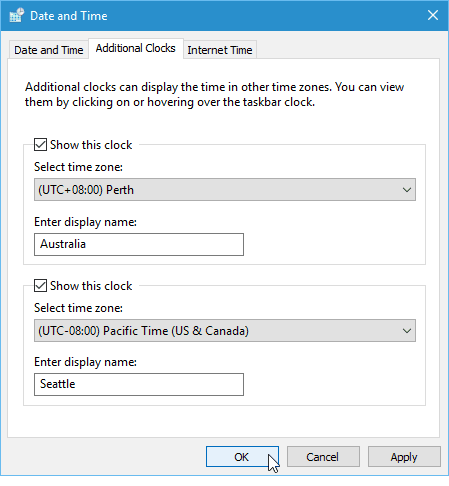
Al termine, fai clic sull'orologio nella barra delle applicazioni e vedrai uno o due altri orologi aggiunti, incluso quello per l'ora locale.
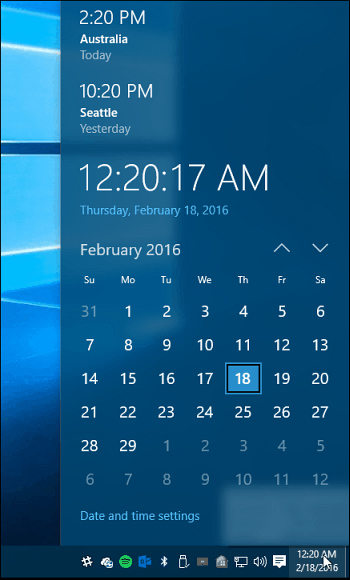
Quando passi con il mouse sopra l'orologio nella barra delle applicazioni, verranno visualizzati tutti i fusi orari e i nomi di orologio aggiunti.
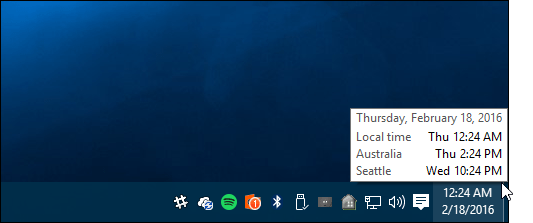
Se si desidera rimuovere o modificare i fusi orari e gli orologi, è possibile. Torna indietro e apporta le modifiche necessarie.
Ti piace il nuovo aspetto degli orologi in Windows 10? Facci sapere nella sezione commenti qui sotto.



